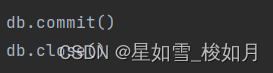目录
1.准备工作
1.1.软件的安装
(1)安装pycharm
PyCharm: the Python IDE for Professional Developers by JetBrains
(2)mysql msi的安装(方便对数据查询以及修改)
(245条消息) mysql(.msi)下载、安装及配置教程_monday_summer的博客-CSDN博客_mysqlmsi下载
(3)pymysql的安装
在cmd或pycharm终端中输入pip install pymysql
1.2.了解基本的sql语句(sql语句大小写不敏感)
1.2.1.打开mysql(如果不用数据库管理系统的话)
(1)mysql -h(服务器名localhost)-u(用户名root) -p(密码)
(2)use (数据库名)
1.2.2.创建数据库及表
create database 数据库名称
create table 表名称(列名 数据类型(长度),列名 数据类型(长度)。。。);
1.2.3.增
insert into 表名(列名,列名。。。)values(数据,数据。。。)
不写列名直接写数据会写一行
1.2.4.删
delete from 表名 where 条件(不写会删除整个表的数据)
1.2.5.查
按条件查询(*代表全部)
select (列名)from 表名 where 条件
排序查询(默认升序,如想降序,最后加desc)
select (列名)from 表名 order by (列名)
1.2.6.改
updata 表名 set(列名=值。。。) where 条件(如果不写整列修改)
2.pycharm连接mysql并使用
2.1.引入pymysql库

2.2.连接到数据库

2.3.创建游标

2.4.对数据库进行操作
执行命令是execute(执行每一步都需要这个命令)

执行完成后想要保存在数据库需要提交commit,不要忘了关闭数据库